SSD換装(Samsung SSD840EVO 商品の紹介)

メインのパソコンのドライブは以前から128GBのSSD(インテル製)を使っていたのですが、最近容量がパツパツになってきたので載せ替える事にしました。
たまたまメールマガジンでみつけたこれです。
数年前に買った128GBのSSDがちょうどこのくらいの値段でした。安くなったなぁと思いながら倍の256GBに。やはりSSD起動は一度使ったらハードディスク起動には戻れません!
届いてさっそく作業にかかりました。
いつもならHDDとか新しくするときは、Windowsを新規にインストールして諸々セットアップして以前の環境に戻して・・・とかやるんですが、ちゃんと環境戻るのに丸一日とかかかるので、今回は大掃除はやめてそのままコピーする事にしました。
このSSDにはコピーソフトと管理ソフトが付いていて、別途ドライブコピーソフトを用意しなくても良いんですね。
しかし注意が一点!
ぼくは「ベーシックキット」を買ったのですが、これにはソフトのCD-ROMしか付いていません。コピーの際にPCに接続する必要があり、内蔵ドライブを外付けUSBに変換するコネクタなどを持っていないとパソコンに接続できません。
そういったものを持っていない人は「ノートパソコンキット」ってのがあるので、そちらならケーブルが付属しています。コピーしないで新規インストールで構築する場合は必要ありませんが。
さて、CD-ROMから2つのソフトをインストールし、セットアップが途中でフリーズするのも気にせず(大丈夫なのか?)SSDを外付けで接続し、今の起動ドライブをコピーしました。
コピーに1時間ほどかかるというので、その間にこの記事を書いてます。
コピーが終わったらPCを開けてSSDを入れ替えて起動!
これの管理ソフトで高速モードとかに出来るみたいですね。
今まで使ってたSSDはPhotoshopやイラレのキャッシュ用に使おうと思います(贅沢!)。
ちょっと古くなって動作のもたつくパソコンもSSDに換えればビックリするくらい機敏になりますよ!
参考までに、以前MacBook ProをHDDからSSDに換えたときの比較動画です。
同じSSDでも、数年前の物と最新の物と体感速度が変わるのか、はたまた変わらないのか、楽しみです!
【追記】
コピーが終わって起動しようと思ったら起動せず!
-
前の記事
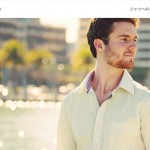
自分だけのオリジナルシャツを作ってみました。 2014.05.29
-
次の記事
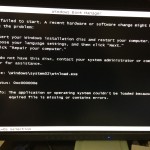
SSD換装したらWindows起動せず! 0xc000000eのエラーに対処 2014.07.03








コメントを残す